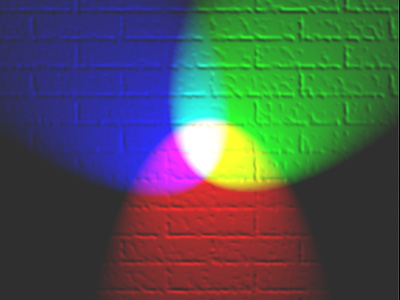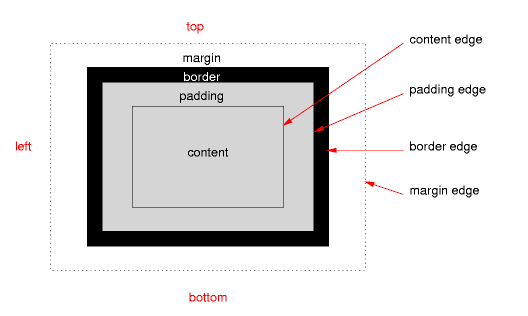CSS¶
Feuille de style¶
Rappels¶
- CSS signifie Cascading StyleSheet.
- HTML ne décrit que la structure logique (le fond) des documents,
- la structure physique (la forme) est spécifiée par une feuille de style en CSS.
Avantages¶
- cohérence au sein du document
- cohérence au sein d’un ensemble de documents (charte graphique)
- mutualisation de la feuille de style
- séparation des tâches (développeur web / graphiste)
Déclarer une feuille de style¶
Pour attacher une feuille de style à un document HTML,
on ajoute dans l’élément <head> une balise <link>
<head>
<link rel="stylesheet" type="text/css"
href="mystyle.css" />
</head>
- Les valeurs des attributs
relettypesont fixées. - L’attribut
hrefcontient l’URL de la feuille de style. - On peut avoir plusieurs feuilles de style (leurs effets se cumulent).
Déclarer une feuille de style (2)¶
- On peut également spécifier la feuille de style
directement dans le document HTML, à l’aide de la balise
<style>;- mais on perd le bénéfice de la mutualisation.
<head>
<style type="text/css">
/* your CSS here */
</style>
</head>
Note
Cela peut malgré tout être utile en phase de test, ou si on souhaite minimiser le nombre de requêtes HTTP.
Outils¶
Valideur¶
Comme pour le HTML, le W3C fournit un service en ligne de validation de CSS :
http://jigsaw.w3.org/css-validator/
Son utilisation vous est vivement recommandée.
Inspecteur¶
Certains navigateurs (notamment Firefox et Chrome) offrent des outils puissants pour les développeurs web.
Dans le menu contextuel (clic droit) sur n’importe quel élément, Inspect Element ouvre une interface d’inspection qui permet :
- de naviguer dans l’arbre HTML,
- de voir les règles qui s’appliquent à chaque élément,
- de modifier dynamiquement le code HTML et la feuille de style.
Liens utiles¶
Référence et apprentissage :
- http://www.w3.org/Style/CSS/
- http://www.w3schools.com/css/
- https://devdocs.io/css/
- http://caniuse.com/
Démonstrations :
Note
Le site de démonstration ci-dessus est construit sur le principe suivant : la page HTML est toujours la même, seule la feuille de style change.
Règle¶
Principe¶
- En CSS, la mise en forme est spécifiée par un ensemble de règles.
- Une règle typique est composée de trois parties :
- un sélecteur,
- une propriété,
- une valeur
Exemple :
em { font-style: italic }
/* le contenu des balises <em> devrait être en italique */
Combinaison de règles¶
Plusieurs règles similaires peuvent coexister :
em { font-style: italic }
em { color: blue }
cite { font-style: italic }
cite { color: blue }
Regroupement par sélecteur¶
On peut regrouper les règles ayant le même sélecteur, en séparant les couples propriété-valeur par un point-virgule (« ; »).
em { font-style: italic ; color: blue }
cite { font-style: italic ; color: blue }
Regroupement par contenu¶
On peut regrouper des règles ayant le même contenu, en séparant les sélecteurs par une virgule (« , »).
em, cite { font-style: italic ; color: blue }
Sensibilité aux espaces¶
CSS est insensible aux espaces et aux sauts de ligne. On peut donc en ajouter autant que nécessaire pour faciliter la mise en page.
em,
cite
{
font-style : italic ;
color : blue ;
}
NB : on peut également rajouter un point-virgule après le dernier couple propriété-valeur, ce qui favorise l’évolutivité de la feuille de style.
Propriétés du texte¶
Propriétés sur la police¶
- font-style :
- normal
- italic
- oblique
- font-weight :
- normal
- bold
- bolder
- lighter
- ou une valeur entre 100 et 900 (400 = normal)
- NB: beaucoup de polices ne supportent que normal et bold
- font-variant :
- normal
- small-caps
- NB: les small-caps sont plus petite que les majuscules : Pierre-Antoine Champin
- font-family :
- (voir ci-après)
- font-size :
- (voir ci-après)
Police avec font-family¶
Lorsqu’on publie sur le Web, on ne peut pas faire l’hypothèse que tous les clients auront les mêmes polices installées sur leur système.
Si on veut utiliser une police spécifique, il faut donc indiquer au navigateur comment la charger :
@font-face
{
font-family: MyNiftyFont;
src: url('http://example.org/nifty-font.ttf'),
url('http://example.org/nifty-font.eot');
}
Note
Comme le montre l’exemple, il peut être nécessaire de fournir la police dans plusieurs formats, afin de maximiser les chances de compatibilité avec différents navigateurs.
Polices génériques¶
CSS définit des polices génériques :
- serif
- sans-serif
- cursive
- fantasy
- monospace
Inconvénient : leur apparence varie d’un système à l’autre (et d’un navigateur à l’autre).
Avantage : elles garantissent un affichage pas trop différent des intentions de l’auteur.
Bonne pratique¶
- Spécifier une liste de polices,
- par ordre croissant de probabilité qu’elle soit disponible,
- et en terminant toujours pas une police générique.
font-family: MyNiftyFont, Times New Roman, serif
Taille du texte avec font-size¶
La taille de police est généralement exprimée en points pica :
body { font-size: 12pt ; }
ou relativement à la taille de la police dans l’élément englobant.
h1 { font-size: 150% ; }
Mais toutes les unités de mesures reconnues par CSS sont en théorie utilisables.
Autres propriétés¶
- text-decoration :
- none
- underline
- overline
- line-through
- blink
- text-transform :
- none
- capitalize
- uppercase
- lowercase
- NB: uppercase est différent de small-caps
- text-align :
- left
- center
- right
- justify
- color : (voir ci-après)
- background-color : (voir ci-après)
Couleurs en CSS : RGB¶
em { color: #f00 } /* #rgb */
em { color: #ff0000 } /* #rrggbb */
em { color: rgb(255,0,0) }
em { color: rgb(100%, 0%, 0%) }
Couleurs en CSS : autres moyens¶
- couleurs prédéfinies:
black,white,red,green,blue,yellow…- mais aussi
transparent - la liste est très longue
- mais aussi
- transparence (alpha):
rgba(r,g,b,a)où a varie entre 0.0 (invisible) and 1.0 (opaque) - pour en savoir plus : http://www.w3.org/TR/css3-color/
Sélecteurs complexes¶
Principe¶
On a souvent besoin d’appliquer des règles de présentations différentes à la même balise en fonction de son contexte.
Ceci peut s’exprimer en combinant plusieurs sélecteurs :
X Y { /* s'applique à tout élément Y situé
à l'intérieur d'un X — même indirectement */ }
X > Y { /* s'applique à tout élément Y situé
directement à l'intérieur d'un X */ }
X + Y { /* s'applique à tout élément Y situé
immédiatement après un X */ }
Note
En considérant la Structure en arbre vue dans la section sur HTML, on peut reformuler les connecteurs ainsi :
- X Y : déplacement quelconque vers le bas
- X > Y : déplacement d’un cran vers le bas
- X + Y : déplacement d’un cran vers la droite (sous le même parent)
Notons qu’il existe un quatrième connecteur :
- X ~ Y : déplacement vers la droite (sous le même parent)
Principe (suite)¶
- Les sélecteurs complexes peuvent bien sûr être combinés à leur tour.
- On peut également utiliser dans les combinaisons le sélecteur
*, qui est satisfait par n’importe quelle balise.
Exemples¶
q { font-style: italic; }
q em { font-weight: bold; }
q strong { text-decoration: underline; }
body>h1 { text-align: center; }
h1+* { font-variant: small-caps; }
ul ul li { font-size: 80%; }
Exercice¶
Reprenez le code HTML que vous avez écrit pour cet exercice, et attachez le à une nouvelle feuille de style.
Sans toucher au code HTML, ajoutez à votre feuille de style les règles qui permettront d’obtenir le résultat disponible ici.
Classes et identifiant¶
HTML autorise les attributs suivant dans n’importe quelle balise :
idaccepte comme valeur un nom unique (il est interdit d’utiliser le mêmeidà deux endroits du même document) ;classaccepte comme valeur une liste de noms séparés par des espaces (le même nom de classe peut être présent dans plusieurs balises).
<ol id="contents">...</ol>
<article class="post funny">...</article>
Sélecteurs associés¶
CSS permet de sélectionner un élément par son identifiant ou sa classe, en spécifiant ou non le type de la balise.
article.post { /* tout <article> de la classe 'post' */ }
.funny { /* tout élément de la classe 'funny' */ }
ol#contents { /* toute <ol> avec l'id 'contents' */ }
#contents { /* tout élément avec l'id 'contents' */ }
On peut bien sûr utiliser ces sélecteurs dans des sélecteurs complexes.
Bonne utilisation des identifiants¶
- Un identifiant est unique au sein d’un document,
- mais il peut se répéter d’un document à l’autre ;
- par exemple, l’identifiant
contentsest peut-être utilisé pour identifier la table des matière sur toutes les pages d’un site.
- Il y a donc un intérêt à mutualiser les règles de présentation pour un identifiant dans une feuille de style globale.
Bonne utilisation des classes¶
- Les classes permettent de définir des catégories sémantiques plus précises
que celles fournies par HTML ; soit
- un cas particulier par rapport à une balise existante (e.g.
post), - une catégorie transverse (e.g.
funny).
- un cas particulier par rapport à une balise existante (e.g.
- Le nom de la classe doit décrire ce que signifie la classe,
et non la mise en forme qui lui sera appliquée :
- éviter par exemple
rouge-soulignéoucentré-16pt, - qui deviendront obsolètes dès que votre charte graphique changera.
- éviter par exemple
Priorité¶
Considérons :
em { font-style: italic;
color: red }
.summary em { font-style: normal;
font-weight: bold }
Quelle serait la mise en forme du HTML suivant ?
<p class="summary">This summary
is <em>short</em>.</p>
Réponse¶
This summary is short.
- La règle la plus spécifique a toujours la priorité.
- En cas de spécifité égale, c’est la dernière règle (dans l’ordre du.des fichier.s) qui s’applique.
- Chaque attribut CSS est traité séparémement
(
colordans l’exemple ci-dessus).
Indice
Lorsqu’on utilie des sélecteurs complexes, la spécificité relative des différentes règles n’est pas toujours très intuitives. Attention donc à rester aussi simple que possible (KISS).
Pour plus d’info: https://css-tricks.com/specifics-on-css-specificity/
Entrainement¶
- CSS Diner (à partir du niveau 15)
- Coloriage magique 1
- Coloriage magique 2
Avertissement
Les coloriages magiques utilisent des sélecteurs non vus en cours.
Pour une liste exhaustive, consultez http://www.w3.org/TR/css3-selectors/ .
Position et espacement¶
Marge¶
La marge d’un élément est l’espace libre minimum qui doit être laissé autour de cet élément.
L’espace effectif entre deux éléments voisins est déterminé en prenant la plus grande des deux marges.
Propriétés margin¶
margin-top: (longueur)margin-right: (longueur)margin-bottom: (longueur)margin-left: (longueur)
On peut aussi utiliser la version synthétique, qui accepte 1 à 4 valeurs :
margin: (top) (right) (bottom) (left)- si
leftest omis, il hérite deright - si
bottomest omis, il hérite detop - si
rightest omis, il hérite detop
- si
Note
- Lorsqu’une propriété CSS prend plusieurs valeurs, elles sont généralement séparées par des espaces.
- Ce principe d’héritage est utilisé par d’autres propriétés
(par exemple
padding).
Longueurs en CSS¶
CSS reconnaît les unités de longueur suivantes :
| cm | centimètre |
| mm | millimètre |
| in | pouce (inch) |
| pt | point pica (1/72 in) |
| em | taille de la police courante |
| ex | hauteur du caractère x dans la police courante |
| px | « pixel CSS » (varie avec le niveau de zoom) |
| vw | 1% de la largeur de la fenêtre |
| vh | 1% de la hauteur de la fenêtre |
Pour en savoir plus, voir ici.
Taille¶
La taille d’un élément peut être fixée
grâce aux propriétés width et height.
Ces propriétés acceptent des longueurs
- absolues, ou
- en pourcentage (par rapport à l’élément englobant).
Par exemple, ce paragraphe a la propriété width: 50%, il occupe donc la moitié de la largeur de la page.
Note
Certains éléments ignorent
les propriétés width et height,
typiquement ceux représentant
un mot ou un groupe de mot à l’intérieur d’une phrase
(par exemple <em> ou <a>).
On peut cependant les forcer à en tenir compte,
en fixant leur propriété display à inline-block.
Intervalles de taille¶
On peut également contraindre un élément de manière plus souple
avec les propriétés
min-width, max-width, min-height et max-height.
C’est utile lorsqu’on ne connaît pas à l’avance le contenu des éléments concernés :
- feuille de style mutualisée,
- contenu dynamique,
- reponsive design.
Débordement¶
Lorsqu’on contraint la taille d’un élément (par exemple un paragraphe), il est possible que cette taille ne suffise plus pour afficher le contenu de cet élément.
La propriété overflow permet de paramétrer le comportement de l’élément dans cette circonstance.
Elle peut prendre les valeurs suivantes.
visible(valeur par défaut) : le contenu s’affichera entièrement, quitte à dépasser des limites de l’élément (et donc à empiéter éventuellement sur d’autres éléments).hidden: le contenu ne s’affiche qu’à l’intérieur de l’élément, quitte à être tronqué.scroll: le contenu ne s’affiche qu’à l’intérieur de l’élément, mais des ascenseurs sont affichés pour le faire défiler.auto: le navigateur choisit la solution qui lui semble la plus appropriée.
Exemples d’utilisation de overflow¶
|
visible
visible visible visible |
scroll
scroll scroll scroll |
auto
auto auto auto |
Mode d’affichage¶
Il existe deux grands types d’éléments :
- Les éléments de type
inline, - Les éléments de type
block.
Les éléments inline¶
- Ils s’inscrivent dans le flux du texte.
- Leur taille est déterminée par leur contenu.
- Les propriétés
widthetheightsont sans effet sur eux.
- Les propriétés
- Exemples :
<a>,<em>…
Les éléments block¶
- Ils sont précédés et suivis d’un retour à la ligne.
- Ils prennent toute la largeur disponible,
et uniquement la hauteur nécessaire.
- Mais on peut changer leur taille
avec les propriétés
widthetheight.
- Mais on peut changer leur taille
avec les propriétés
- Exemples :
<p>,<section>,<h1>, …
Changer le mode d’affichage¶
display: inline, block, inline-block, none- Un élément avec
display:inline-blockse comporte comme un élément inline avec ses voisins (pas de retour à la ligne), mais comme un élément block pour son contenu (taille ajustable). - Un élément avec
display:nonene sera pas affiché. Ce mode est utile en conjonction avec la directive @media.
- Un élément avec
vertical-align:- Cette propriété permet de spécifier comment des éléments inline ou inline-block s’alignent verticalement par rapport au flux du texte.
- Pour plus de détails, voir http://www.w3.org/wiki/CSS/Properties/vertical-align .
Positionnement flottant¶
Par défaut, les images appartiennent au flux de texte. Ainsi :
La Joconde <img src="_static/monalisa.jpg"
alt="Portrait de Mona Lisa">
est probablement le tableau le plus connu au monde.
sera affiché comme suit :
La Joconde 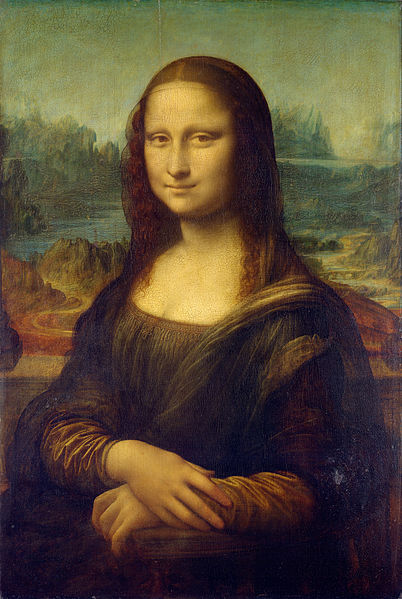 est probablement le tableau le plus connu au monde.
est probablement le tableau le plus connu au monde.
La propriété float,
qui peut prendre comme valeur left ou right,
fait « flotter » un élément au bord de la page.
Ainsi, avec le CSS suivant :
img { float: right; }
le HTML précédent s’affichera ainsi :
La Joconde 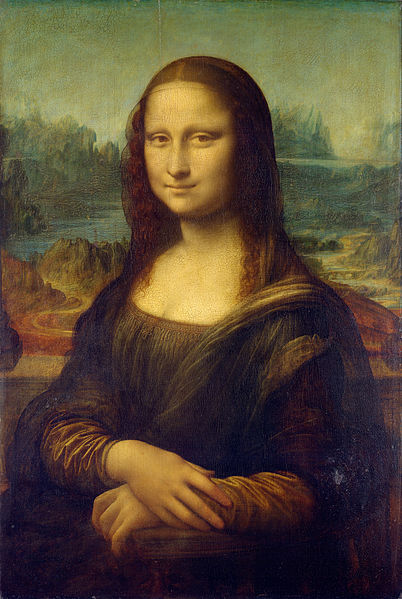 est
probablement le tableau le plus connu au monde.
est
probablement le tableau le plus connu au monde.
Note
Surtout utilisée pour les images,
cette propriété peut également être utilisée pour tout type de figure
(tableaux, notamment)
ou certains contenus textuels (<aside>).
Positionnement avancé¶
Motivation¶
Les techniques de positionnement vues jusqu’ici (marges, flottants) sont bien adapté à du texte simple, mais limitées pour
- des mises en pages plus complexes,
- des interfaces plus interactives,
- le responsive design.
Positionnement Flexbox¶
Ce modèle de boîtes flexibles se compose :
- d’un conteneur dont la propriété
displaysera :flexpour qu’il se comporte comme un élément de type blockinline-flexpour qu’il se comporte comme un élément de type inline-block
- d’items flex qui sont les enfants directs du conteneur
Note
Flexbox est plutôt bien reconnu par les différents navigateurs mais l’utilisation d’Autoprefixer (https://autoprefixer.github.io) peut s’avérer utile pour ajouter d’éventuels préfixes propriétaires.
flex-direction : propriété du conteneur (1)¶
Elle donne la direction et le sens de l’axe principal
rowhorizontal orienté de gauche à droite (valeur par défaut)row-reversehorizontal orienté de droite à gauchecolumnvertical orienté de haut en bascolumn-reversevertical orienté de bas en haut
Exemples d’utilisation de flex-direction¶
row
row-reverse
column
column-reverse
justify-content : propriété du conteneur (2)¶
Elle gère l’alignement des items sur l’axe principal
flex-start(valeur par défaut)flex-endcenterspace-betweenspace-around
Exemples d’utilisation de justify-content¶
flex-start
flex-end
center
space-around
space-between
align-items : propriétés du conteneur (3)¶
Elle gère l’alignement des items sur l’axe secondaire
stretch(valeur par défaut)flex-startflex-endcenterbaseline
Exemples d’utilisation de align-items¶
stretch
flex-start
flex-end
center
baseline
flex-wrap : propriétés du conteneur (4)¶
Elle définit si les items peuvent passer à la ligne
nowrap(valeur par défaut)wrapwrap-reverse
Exemples d’utilisation de flex-wrap¶
nowrap
wrap
wrap-reverse
align-content : propriétés du conteneur (5)¶
Elle ne s’applique qu’aux conteneurs qui autorisent le retour à la ligne. Elle gère l’alignement des lignes.
flex-start(valeur par défaut)flex-endcenterstretchspace-betweenspace-around
Exemples d’utilisation de align-content¶
flex-start
flex-end
center
stretch
space-between
space-around
align-self : propriétés d’item (1)¶
Elle permet de modifier individuellement l’alignement d’item(s) sur l’axe secondaire par rapport au reste des items du conteneur.
flex-startflex-endcenterstretchbaseline
Exemples d’utilisation de align-self¶
flex-start / flex-end
flex-end / flex-start
center / flex-start
stretch / flex-start
baseline / flex-start
order : propriétés d’item (2)¶
Elle permet de réorganiser les items
order: valeur (valeur par défaut 0)
Exemples d’utilisation de order¶
.item2 {order: -1;}
flex : propriétés d’item (3)¶
Elle permet de définir simplement si un élément doit être flexible (1) ou non (0).
Exemples d’utilisation de flex¶
Se documenter¶
Tutoriels :
- https://www.alsacreations.com/tuto/lire/1493-CSS3-Flexbox-Layout-module.html
- http://flexboxfroggy.com/
Livre :
- CSS 3 Flexbox: Plongez dans les CSS modernes par Raphaël Goetter - Eyrolles.
Positionnement fin¶
position:static,relative,absolute,fixed
top: (longueur)right: (longueur)bottom: (longueur)left: (longueur)
Note
Les propriétés top et bottom sont redondantes,
de même que left et right.
Positionnement static¶
- positionnement par défaut
- pas besoin de le spécifier, sauf pour surcharger une autre règle
top,bottom,leftandrightne sont pas utilisés
Positionnement relative¶
- positionnement par rapport à la position par défaut
Positionnement relatif d'un texte.
Positionnement absolute¶
positionnement par rapport à la page
ou au plus proche parent ayant un positionnement relatif ou absolu.
- top : écart entre le bord haut et le haut du référentiel
- bottom : écart entre le bord bas et le bas du référentiel
- left : écart entre le bord gauche et la gauche du référentiel
- right : écart entre le bord droit et la droite du référentiel
Positionnement absolu d'un texte.
Personnalisation des boîtes¶
Cadre¶
On peut souhaiter tracer un cadre autour de certains éléments.
Propriétés border¶
border: (largeur) (style) (couleur)ou style peut être :
none solid dashed dotted double groove ridge inset outset
On peut aussi séparer ces 3 propriétés :
border-width(largeur)border-style(style)border-color(couleur)
Propriétés border (suite)¶
Il est aussi possible de donner des propriétés différentes aux quatre cotés du bord :
border-top: (largeur) (style) (couleur)border-right: (largeur) (style) (couleur)border-bottom: (largeur) (style) (couleur)border-left: (largeur) (style) (couleur)
De la même manière, chacune de ces propriétés peut se décliner en sous-propriétés, par exemple :
border-top-width(largeur)border-top-style(style)border-top-color(couleur)
Propriétés border (exemples)¶
Bord en haut et en bas.
Bord à gauche et à droite.
Bord uniquement à droite.
Quatre bords différents
Padding¶
Le padding est l’espace entre le contenu et le bord extérieur de l’élément.
En général, on utilise un padding > 0 uniquement lorsque le bord de l’élément est visible (border, background-color).
Propriétés padding¶
Comme pour la marge, on peut spécifier le padding par quatre propriétés (une par coté) :
padding-top(longueur)padding-right(longueur)padding-bottom(longueur)padding-left(longueur)
ou par une propriété synthétique acceptant 1 à 4 valeurs :
padding(top) (right) (bottom) (left)
Propriétés padding (exemples)¶
Padding nul.
Padding de 0.5em.
Padding de 0.5em vertical et 1em horizontal.
Padding de 0.5 em en haut, 1em à droite, 1.5em en bas et 2em à gauche.
Coins arrondis¶
Il est possible d’arrondir les coins du bord grâce aux propriétés suivante :
border-top-left-radius(rayon)border-top-right-radius(rayon)border-bottom-right-radius(rayon)border-bottom-left-radius(rayon)
ou par une propriété synthétique acceptant 1 à 4 valeurs :
border-radius(tl) (tr) (br) (bl)
Coins arrondis (exemples)¶
Pas d'arrondi (avec un padding de 0.5em).
Arrondi de 0.5em.
Arrondi de 1em.
Arrondis différents
Remarques¶
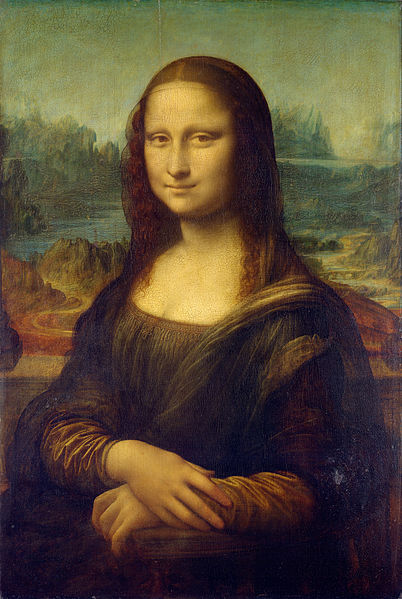
- On peut également exprimer le rayon en pourcentage de la taille de l’élément ;
- avec un rayon de 50%, on a une ellipse.
- On peut utiliser ces propriétés même sans cadre,
pour rogner le contenu le contenu ce certains éléments,
- par exemple une image.
Images de fond¶
Plutôt qu’une couleur de fond (background-color),
on peut spécifier une image de fond pour certains éléments.
background-image: (url)
Par exemple :
background-image: url("_static/trefle.png")
Élément avec une image de fond.
Paramétrage de l’image de fond¶
background-position: (position gauche) (position haut)- positions en pixel
- positions en anglais (
left,right,center,top,bottom)
background-attachment:scroll: l’image défile avec la page (par défaut)fixed: l’image reste fixe quand la page défile
background-repeat:repeat: l’image se répète en mosaïque (par défaut)repeat-x: l’image se répète horizontalementrepeat-y: l’image se répète verticalementno-repeat: l’image ne se répète pas
Propriété synthétique background¶
On peut combiner dans une seule propriété tous les aspects du fond :
background: (valeur1) (valeur2) (valeur3) …où les valeurs correspondent à
background-color,background-image,background-repeat,background-attachment,background-position, et d”autresCertaines valeurs peuvent être omises.
On peut également combiner plusieurs images de fond en séparant les listes de valeurs par des virgules. Mais, si l’on souhaite également une couleur de fond, elle sera précisée à la fin de la liste des propriétés.
Exemple¶
body {
background :
url("sun.png") no-repeat fixed top right,
url("moon.png") repeat-y top left,
blue ;
}
h1 {
text-align : center ;
}
Source images: johnny_automatic
Discussion¶
Il convient de distinguer
- les images faisant partie intégrante du document (comme les figures)
et qui doivent figurer dans une balise
<img>, - des images liées à la présentation,
qui doivent être incluses dans la feuille de style via
background.
Exercice¶
Reproduisez la page HTML ci-dessous (cliquez sur l’image pour agrandir). Vous trouverez dans cette archive le source HTML et toutes les images nécessaires.
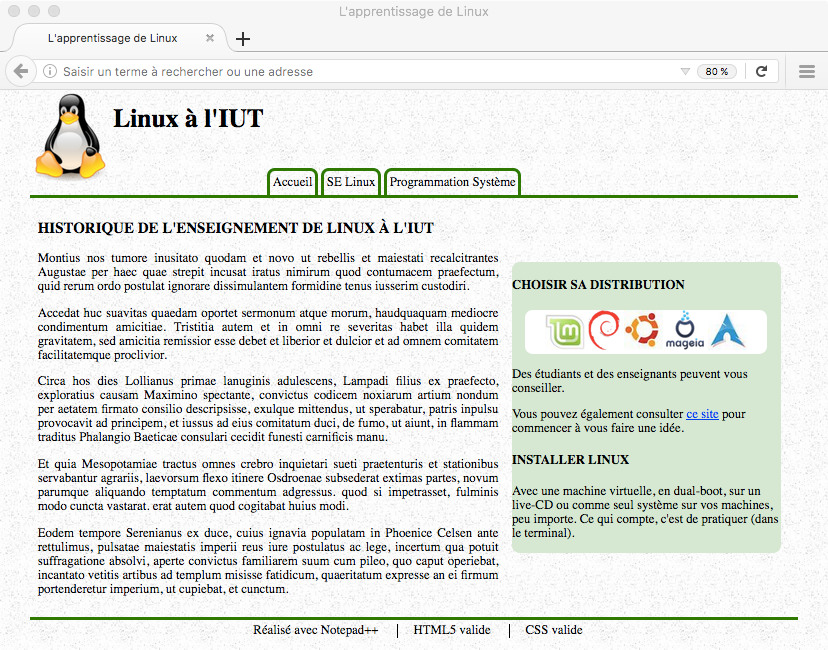
Exercice conçu par Isabelle Gonçalves, et inspiré d’un exercice sur OpenClassrooms.
Pseudo-classes et pseudo-éléments¶
Pseudo-classes¶
Les pseudo-classes sont similaires aux classes HTML, mais elles sont attachées automatiquement aux éléments qui correspondent à leur définition.
:link: lien non encore visité:visited: lien déjà visité:active: élément en train d’être cliqué:focus: élément ayant le focus clavier:hover: élément survolé par la souris:target: élément ciblé par l’URL courante
Note
⚠ Comme les pseudo-classes ont toute la même priorité, il faut être attentif à l’ordre dans lequel les règles sont déclarée. Par exemple :
a:visited { color: purple }
a:focus { color: green } /* even if :visited */
a:hover { color: red } /* even if :visited or :focus */
a:active { color: yellow } /* even if :visited, :focus or :hover */
Ordre des éléments¶
:first-child: élément qui est le premier enfant de son parent:last-child: élément qui est le dernier enfant de son parent:nth-child(i): élément qui est le i-ème enfant de son parent
L’argument de :nth-child(i) accepte comme argument le rang de l’élément concerné
(en commençant à 1), mais peut être une expression simple utilisant la variable n, par exemple :
:nth-child(3): 3ème enfant:nth-child(2n): enfants de rang pair (le 2ème, le 4ème, etc.):nth-child(2n+1): enfants de rang impair (le 1er, le 3ème, etc.)
Pseudo-éléments¶
Les pseudo-éléments sont des éléments virtuels contenant un sous-ensemble d’un élément existant.
::first-letter: première lettre du contenu::first-line: première ligne du contenu::before: emplacement avant le contenu::after: emplacement après le contenu
Les pseudo-éléments ::before et ::after sont vides par défaut,
mais on peut leur ajouter du contenu grâce à la propriété :content.
Contenu généré¶
La propriété content accepte
une ou plusieurs valeurs séparées par des espaces.
Ces valeurs peuvent notamment être de la forme :
"texte": affichera le texte tel quelurl("url-image"): affichera l’image dont l’URL est passée en paramètres
Exercices¶
Reprenez l’exercice du livre dont vous êtes le héros, dans sa version en un seul fichier (avec des liens internes), mais faîtes en sorte que
- à tout moment, seul l’article en cours de lecture s’affiche ;
- les liens déjà visités aient la même couleur que les autres ;
- les liens aient des couleurs de fond alternées ;
- les liens soient suivis d’une flèche.
Adaptation au média¶
Adaptation au média¶
Des feuilles de style différentes peuvent être appliquées selon le média :
<link rel="stylesheet" type="text/css"
media="screen" href="sans-serif.css">
<link rel="stylesheet" type="text/css"
media="print" href="serif.css">
NB : ceci peut également être spécifié dans un unique fichier CSS :
@media screen {
* { font-family: sans-serif }
}
Types de média¶
| all |
| screen |
| speech |
Note
Cette liste est celle du futur standard Media Queries Level 4. D’autres types de média étaient définis dans d’anciennes versions, mais sont aujourd’hui considérées comme obsolètes.
Adaptation à la taille du média¶
La directive @media permet également de n’appliquer des règles CSS
que lorsque les dimensions de l’affichage respectent certaines conditions,
par exemple :
@media (max-width:320px) { ... }
@media (min-width:321px) and (max-width:640px) { ... }
@media (min-aspect-ratio:16/9) { ... }
Note
On peut bien sûr (et on doit)
garder des règles hors de toute section @media,
qui s’appliquent à toutes les situations.
Les sections @media ne sont là que pour ajuster la présentation générale
à un contexte particulier.
Appareils mobiles¶
Les appareils mobiles (smartphones notament) « trichent » en simulant un écran plus grand que la réalité, afin d’afficher sans (trop de) problème les pages non responsive.
Il est possible (et souhaitable) de désactiver ce comportement, lorsqu’on souhaite avoir un meilleur contrôle de l’affichage sur ces appareils.
La balise <meta name= »viewport »>¶
La balise suivante (dans le <head>)
force le navigateur à utiliser la largeur réelle de l’appareil.
<meta name="viewport" content="width=device-width">
On peut également limiter le niveau de zoom,
<meta name="viewport" content=
"width=device-width, minimum-scale=0.5, maximum-scale=2">
voire empêcher totalement l’utilisateur de zoomer.
<meta name="viewport" content=
"width=device-width, user-scalable=no">
La directive CSS @viewport¶
À l’avenir,
la balise <meta name= »viewport »>
doit être remplacée par une directive CSS @viewport,
définie par la spécification CSS Device Adaptation Module Level 1.
Cependant, pour l’instant,
cette directive est très peu supportée par les navigateurs,
il est donc préférable d’utiliser la balise <meta>.
Pour en savoir plus…¶
- la spécification Media Queries Level 4
- la spécification CSS Device Adaptation Module Level 1
- testez votre configuration